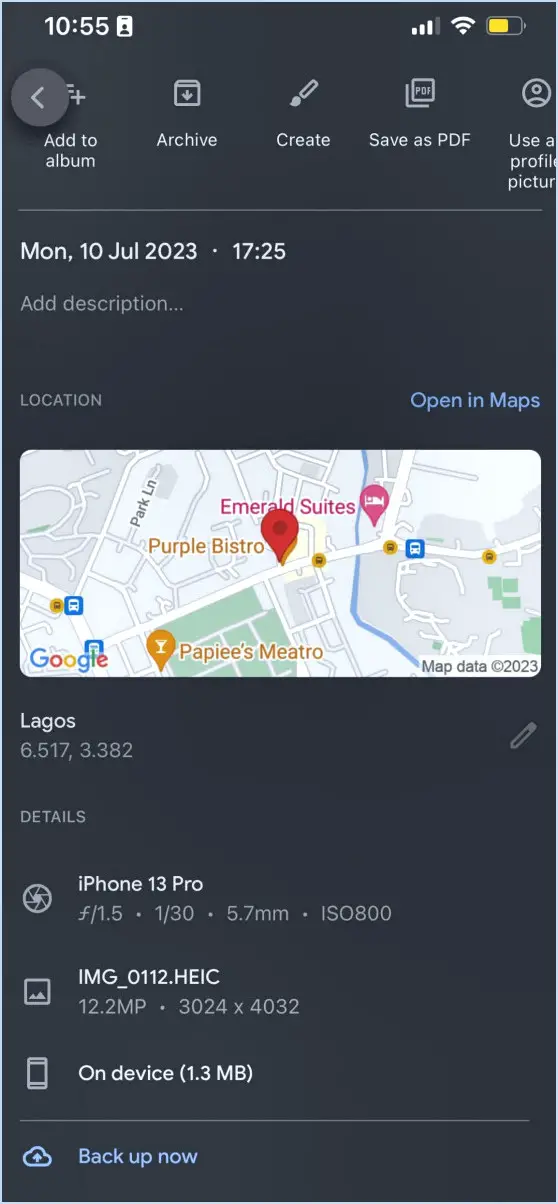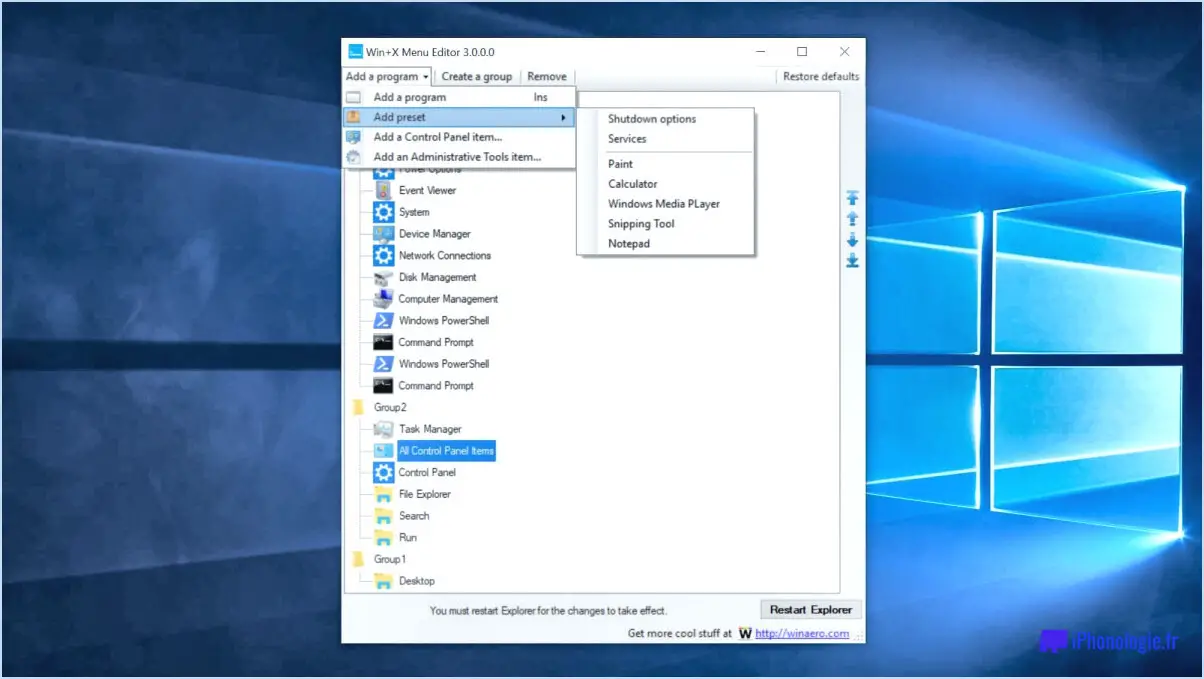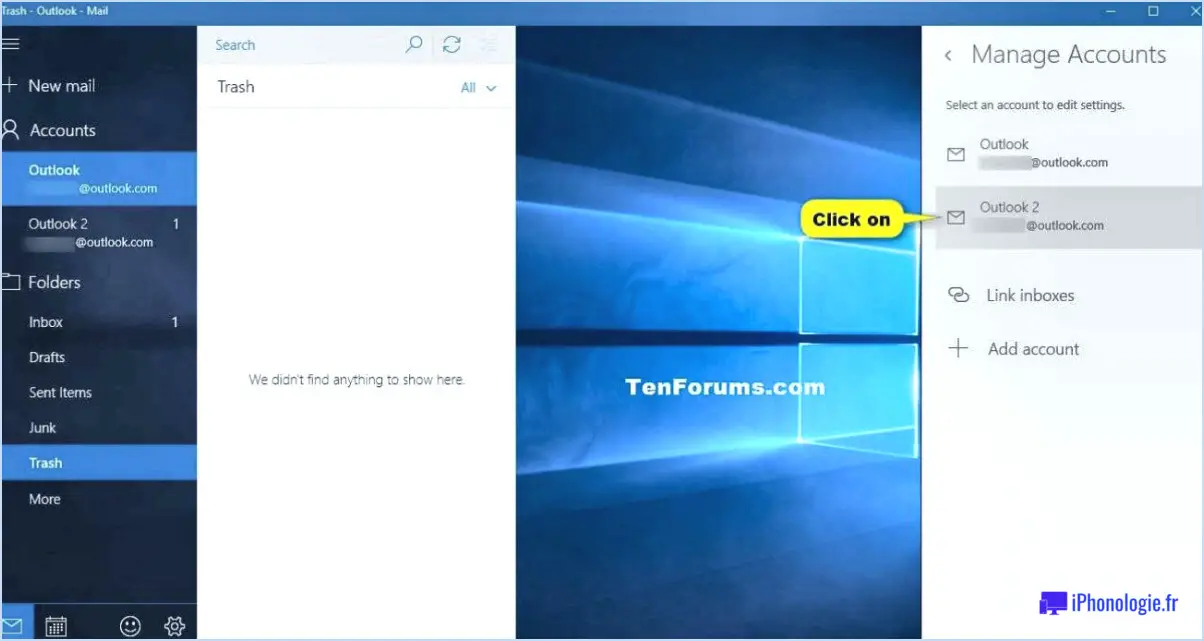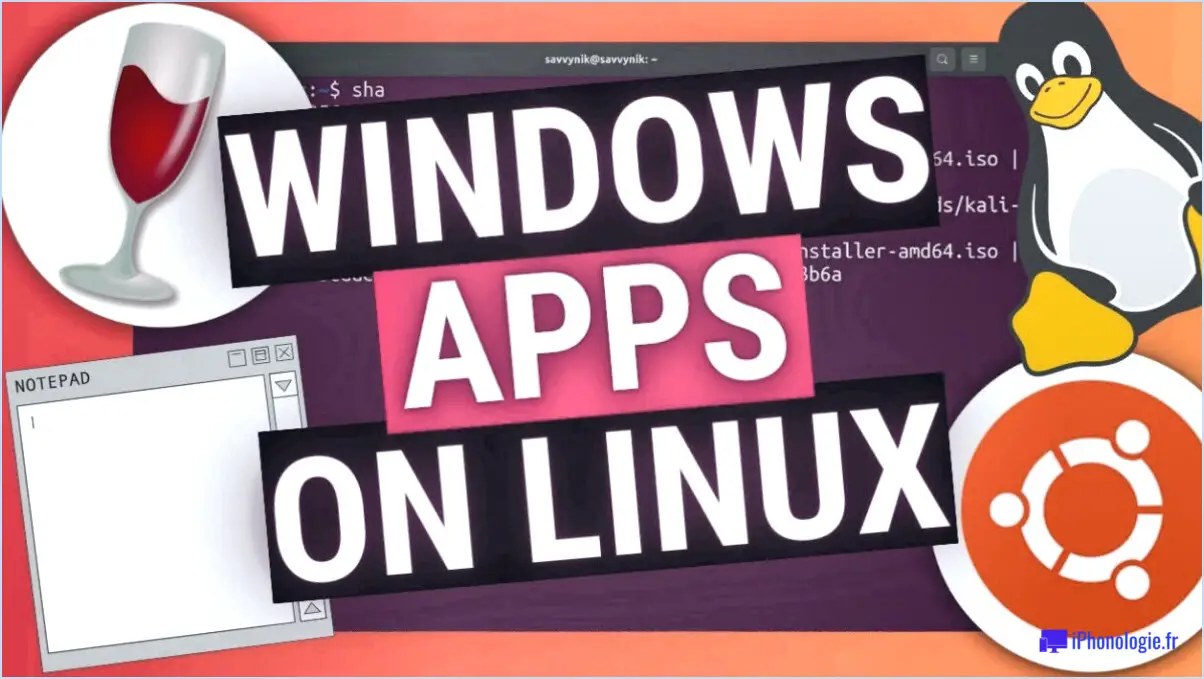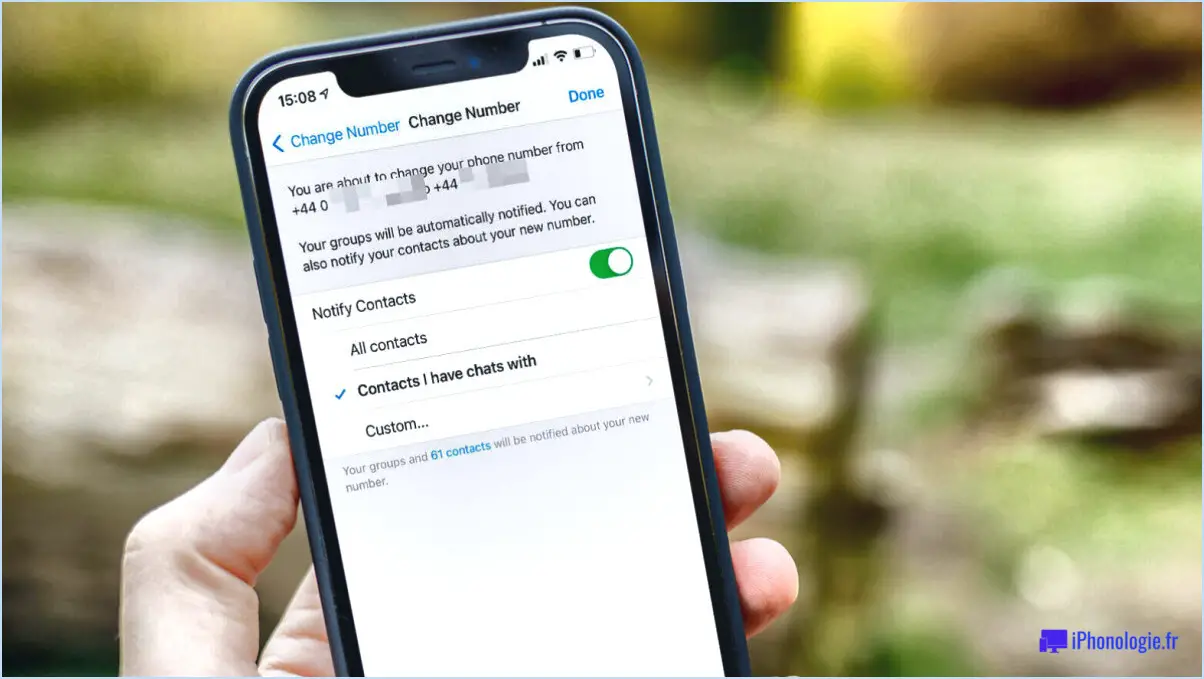Comment installer de nouvelles polices de caractères à partir du magasin dans windows 10?
Pour installer sans effort de nouvelles polices depuis le Microsoft Store dans Windows 10, voici un guide étape par étape :
- Lancez le Microsoft Store : Ouvrez l'application Microsoft Store sur votre appareil Windows 10. Pour ce faire, vous pouvez soit cliquer sur l'icône Store dans votre barre des tâches, soit rechercher « Microsoft Store » dans le menu Démarrer.
- Recherchez des polices : Une fois dans le Microsoft Store, localisez le champ de recherche dans le coin supérieur droit. Tapez le terme « polices » et appuyez sur Entrée. Une liste d'applications liées aux polices s'affiche, vous offrant une sélection de polices à explorer.
- Choisissez votre application de police : Parcourez l'assortiment d'applications liées aux polices de caractères qui apparaît dans les résultats de votre recherche. Prenez le temps de sélectionner l'application qui correspond à vos préférences et à vos exigences en matière de style. Une fois votre décision prise, cliquez sur l'application.
- Installez l'application : Sur la page de l'application, vous trouverez un bouton « Obtenir ». Cliquez dessus pour lancer le processus d'installation. Windows va maintenant télécharger et installer l'application de police sur votre système.
- Ouvrez l'application de police de caractères : Une fois l'installation terminée, vous pouvez localiser et ouvrir l'application de police nouvellement installée à partir de votre menu Démarrer ou en recherchant son nom dans la boîte de recherche de la barre des tâches.
- Installer de nouvelles polices : Dans l'application de polices, vous découvrirez une série d'options de polices disponibles pour l'installation. Suivez les instructions de l'application pour ajouter les polices souhaitées à votre système. Il peut s'agir de sélectionner les polices et de cliquer sur un bouton « Installer » ou « Ajouter ».
- Confirmation et utilisation : Une fois les polices installées avec succès, vous pouvez vérifier leur présence en consultant votre bibliothèque de polices dans des applications telles que Microsoft Word, Photoshop ou tout autre logiciel de conception utilisant des polices. Les polices nouvellement installées devraient maintenant être disponibles pour être utilisées dans vos projets créatifs.
En suivant ces étapes simples, vous pouvez sans effort améliorer vos projets créatifs avec de nouvelles polices directement depuis le Microsoft Store sur votre ordinateur Windows 10.
Comment relier Cortana à mon compte?
Jusqu'à lier Cortana à votre compte, suivez les étapes suivantes :
- Ouvrez Cortana et cliquez sur l'icône Carnet de notes dans la colonne de gauche.
- Sous Comptes, sélectionnez Services connectés.
- Cliquez sur Ajouter un service.
- Choisissez Compte Microsoft et connectez-vous à l'aide des informations de votre compte.
- Une fois la connexion établie, Cortana sera correctement connecté. lié à votre compte.
Comment synchroniser Cortana?
A synchroniser Cortana, procédez comme suit :
- Ouvrez la fenêtre Paramètres .
- Naviguez jusqu'à Système.
- Sélectionner Synchronisez vos réglages.
- A l'intérieur de Synchroniser les réglages, basculer le commutateur pour Cortana en position « on ».
En suivant ces étapes simples, vous synchroniserez sans effort Cortana sur l'ensemble de vos appareils, ce qui vous garantira une expérience cohérente et transparente. Gardez à l'esprit que ce processus améliore votre utilisation en maintenant vos préférences et vos données en harmonie. Profitez des avantages d'une expérience Cortana unifiée sans effort.
À quoi sert de relier votre téléphone à Windows 10?
Lier votre téléphone à Windows 10 permet un accès transparent aux fichiers et photos de votre téléphone sur votre ordinateur. En outre, vous pouvez commodément envoyer et recevoir des messages texte et même passer des appels directement depuis votre ordinateur. Cette intégration rationalise la communication et la gestion des fichiers, améliorant ainsi votre productivité globale et votre connectivité.
Comment synchroniser mon Android avec mon ordinateur?
Pour synchroniser votre Android avec votre ordinateur, suivez les étapes suivantes :
- Installez le logiciel : Téléchargez et installez le logiciel officiel de transfert de fichiers Android sur votre ordinateur.
- Connecter les appareils : Utilisez un câble USB pour connecter votre appareil Android à l'ordinateur.
- Activer le transfert de fichiers : Sur votre Android, balayez vers le bas le panneau de notification et sélectionnez « Transfert de fichiers » ou « Mode de transfert de fichiers ».
- Accédez à Android : Ouvrez le logiciel Android File Transfer sur votre ordinateur pour accéder aux fichiers de votre Android.
- Transférer les fichiers : Faites glisser et déposez des fichiers entre votre Android et les dossiers de l'ordinateur.
N'oubliez pas de garder votre appareil déverrouillé pendant le processus pour une connectivité transparente.
Cortana fonctionne-t-il toujours sur Android?
Oui, Cortana reste fonctionnel sur Android Android. Cependant, ses capacités ne sont pas aussi complètes que celles des appareils Android . Windows 10. Bien que vous puissiez utiliser Cortana sur Android, il lui manque certaines fonctionnalités que l'on retrouve sur la plateforme Windows. Notamment , contrôle du PC via Cortana n'est pas disponible sur Android, ce qui établit une distinction entre les deux versions.
Pourquoi Microsoft a-t-il fermé Cortana?
Microsoft a fermé Cortana en raison de plusieurs facteurs. Tout d'abord, l'accent mis par l'entreprise sur son assistant IA émergent, « Microsoft Zo », a entraîné un changement de priorités. Deuxièmement, la popularité de Cortana était inférieure à celle des produits phares de Microsoft tels que Windows et Office. Par conséquent, cette décision s'aligne sur l'orientation stratégique de Microsoft et sur l'affectation des ressources.